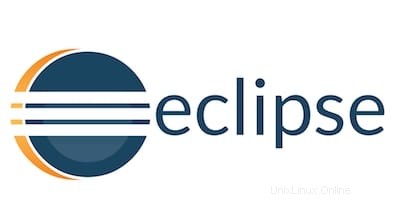
Dans cet article, nous aurons expliqué les étapes nécessaires pour installer et configurer Eclipse IDE sur Ubuntu 18.04 LTS. Avant de poursuivre ce didacticiel, assurez-vous que vous êtes connecté en tant qu'utilisateur avec des privilèges sudo. Toutes les commandes de ce didacticiel doivent être exécutées en tant qu'utilisateur non root.
Eclipse est un environnement de développement intégré (IDE) utilisé dans la programmation informatique, et le plus largement utilisé dans Java IDE. Eclipse est une application multiplateforme et fournit des IDE et des plates-formes pour presque tous les langages et architectures. Eclipse contient un espace de travail de base et un système de plug-in extensible pour personnaliser l'environnement. Eclipse est écrit principalement en Java et son utilisation principale est le développement d'applications Java, mais il peut également être utilisé pour développer des applications dans d'autres langages de programmation via des plug-ins, notamment Ada, ABAP, C, C++, Clojure, COBOL et bien d'autres.
Installer l'IDE Eclipse sur Ubuntu
Étape 1. Tout d'abord, avant de commencer à installer un package sur votre serveur Ubuntu, nous vous recommandons de toujours vous assurer que tous les packages système sont mis à jour.
sudo apt update sudo apt upgrade
Étape 2. Installez Java.
Eclipse est une application basée sur Java et nécessite un environnement d'exécution Java (JRE) :
sudo apt install default-jre
Vous pouvez vérifier votre version Java en exécutant la commande suivante :
$ java -version java version "9.0.4" Java(TM) SE Runtime Environment (build 9.0.4+12) Java HotSpot(TM) 64-Bit Server VM (build 9.0.4+12, mixed mode)
Étape 3. Installez Eclipse.
Suivez les étapes ci-dessous pour installer Eclipse Ubuntu via un terminal :
sudo snap install --classic eclipse
Lors de l'installation réussie d'Eclipse, vous devriez voir le résultat suivant :
eclipse 4.8.6 from 'snapcrafters' installed
Étape 4. Démarrage d'Eclipse.
Maintenant qu'Eclipse est installé sur votre système Ubuntu, vous pouvez le démarrer en cliquant sur l'icône Eclipse (Activités -> Eclipse) ou tapez la commande suivante dans le terminal :
eclipse
C'est tout ce que vous avez à faire pour installer Eclipse sur Ubuntu 18.04 Bionic Beaver. J'espère que vous trouverez cette astuce rapide utile. Si vous avez des questions ou des suggestions, n'hésitez pas à laisser un commentaire ci-dessous.